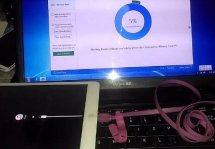Как прошить Samsung Galaxy S2: инструкция
Статьи и Лайфхаки
По крайней мере, перед обновлением сделайте резервную копию данных. Она может пригодиться в случае сбоя при прошивке.
Вообще для того, чтобы обезопасить себя от подобных неприятных инцидентов лучше обращаться в специализированные сервисные центры, их мастера обладают большим опытом в подобных работах и, что немаловажно, профессиональным оборудование и отлаженным программным обеспечением.
Подготовка к прошивке

- Для подготовки к прошивке скачайте её свежую версию с официального сайта Samsung. А также программу для прошивки Odin3.
- Она работает и с официальными прошивками и с пользовательскими, но мы рекомендуем во избежание сложностей с дальнейшей эксплуатацией смартфона пользоваться версиями от производителя.
- Еще нам понадобится USB кабель и ноутбук или компьютер, желательно, с установленным бесперебойным источником питания. А также установленная самсунговская программа Kies.
Пошаговая инструкция

- Запускаем программу Odin3, в открывшемся окне отмечаем пункт «Auto Reboot», потом «F. Reset Time» и «Re-Partition». Теперь надо подставить в соответствующие пункты программы скачанные файлы прошивки.
- Пункт «BOOTLOADER» оставляем пустым. В пункт «PIT» подставляем файл с таким шаблоном «xx_xx_xxxxxxxx_xxxx_EXT4.pit».
- В поле «PDA» выбираем файл «CODE_I9100xxxxx_xxxxxxxx_REV02_user_low_ship.tar», а в поле «PHONE» - «MODEM_I9100xxxxx_REV_02_CL1044543.tar».
- В последний пункт «CSC» подставляем файл «GT-I9100-CSC-MULTI-xxxxx.tar». Вместо знака «x» в файле будут установлены коды конкретной версии прошивки.
- Потом переводим смартфон в режим загрузки. Чтобы это сделать, надо нажать три кнопки: «OK», «Volume Down» и «Power ON/OFF», потом подтвердить команду, нажав «Volume Up».
- Затем подключаем Samsung Galaxy s2 с помощью USB кабеля к компьютеру. Нажимаем в программе Odin3 кнопку «Start» и ждём, пока будет проходить процесс прошивки. После успешного его завершения, отключаем телефон и пользуемся им.
Подписывайтесь на нас в Telegram и ВКонтакте.

Сергей Семенов, 31 год
Аналитик, журналист, редактор
Настоящий мобильный эксперт! Пишет простым и понятным языком полезные статьи и инструкции мобильной тематики, раздает направо и налево наиполезнейшие советы. Следит за разделом «Статьи и Лайфхаки».
Информация полезна? Расскажите друзьям
Похожие материалы
Анекдот дня
Что общего между котом и мобильником? Оба будут пищать, пока не получат питание.
Загрузить ещеПоделиться анекдотом:
Факт дня
Использовать для прослушивания музыки в lossless формате беспроводные наушники не имеет смысла – качество будет урезано.
Больше подробностейПоделиться фактом:
Совет дня
Перед наклейкой защитной пленки на стекло смартфона его поверхность следует обезжирить неспиртовой жидкостью.
А почему?Поделиться советом:
Цитата дня
«Идеальных парней не существует, но всегда есть один, идеальный для тебя».
(с) Боб Марли.Загрузить еще
Поделиться цитатой:
Угадаешь? Тогда ЖМИ!
Советуем глянуть эти материалы
Какое слово закрашено?

мда уж, не угадал!
ого, а ведь верно!
- Женой
- Умнее
- Интереснее
- Красивее